
Airpods bieden voor het grootste deel een mooie magische luisterervaring. Maar op het moment van schrijven, De Auto-Connect-functie is niet betrouwbaar op de Mac. Als u uw Airpods willekeurig aansluiten of loskoppelen van uw Mac, kunt u deze functie het best uitschakelen.
Beginnend met iOS 14, iPados 14, en MacOS Big Sur, rolde Apple de Auto-Connect-functie uit voor Airpods en Airpods Pro. Zolang u hetzelfde Apple-account op al uw apparaten gebruikt, wordt de functie standaard ingeschakeld.
Als het gaat om de iPhone en iPad werkt de functie zoals geadverteerd. Maar als je regelmatig je iPhone en je Mac samen gebruikt, verandert deze functie in een beetje een puinhoop. Soms schakelen Airpods automatisch over naar de Mac wanneer u ze op uw iPad gebruikt of ze weigeren terug te schakelen naar de iPhone, zelfs wanneer u een oproep krijgt.
Voor Mac-gebruikers is het het beste om de Auto-Connect-functie uit te schakelen en te gebruiken hij handmatige benadering van verbinding met Mac .
VERWANT: Hoe de luchtpodussen handmatig te schakelen tussen Mac, iPhone en iPad
Klik op uw Mac op het Apple-logo in de linkerbovenhoek van de menubalk en kies vervolgens de optie "Systeemvoorkeuren".

Kies hier het menu "Bluetooth".
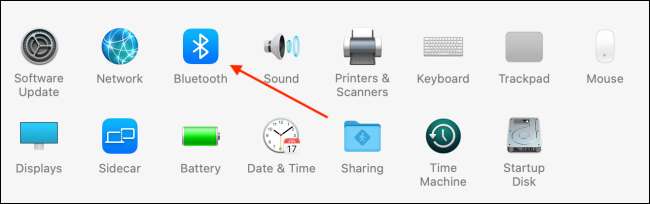
Zorg er nu voor dat uw AirPods zijn gekoppeld en verbonden met uw Mac. Kies vanuit het gedeelte "Apparaten" uw AIRPODS en klik op de knop "Opties".
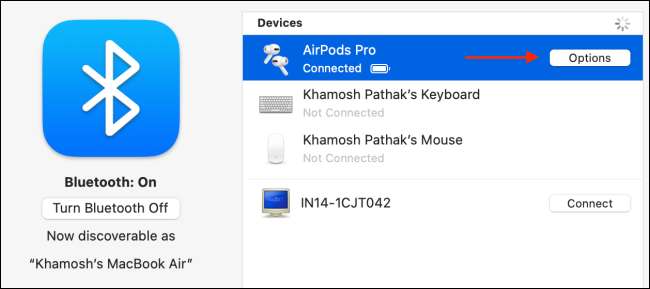
Kies in het menu "Verbinden met dit Mac" de optie "Wanneer het laatst is aangesloten op deze Mac" -optie in de vervolgkeuzelijst. Klik vervolgens op de knop "GEREED" om de instellingen op te slaan.
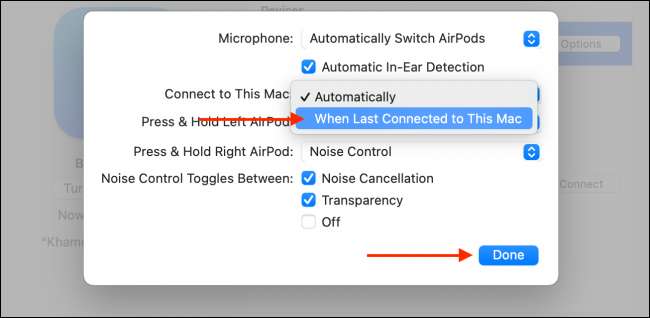
De Auto-Connect-functie voor AirPods wordt nu uitgeschakeld op uw Mac en u gaat terug naar de vorige methode.
Er zijn veel manieren om uw Airpods of Airpods Pro naar uw Mac handmatig aan te sluiten. Je kunt zelfs hulpmiddelen gebruiken zoals Tandenfee ($ 5,99) voor een snelle en betrouwbare aanpak.
Op Macos Big Sur en hoger, kun je ook Gebruik het controlecentrum om snel verbinding te maken met uw AirPods. Klik in de menubalk op de knop Control Center en kies de optie "Bluetooth".
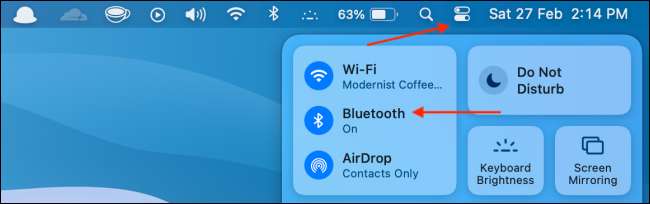
Hier selecteert u uw AIRPODS of AIRPODS PRO. Direct, uw AirPods zijn verbonden met uw Mac.

Zodra uw AirPods zijn aangesloten, kunt u schakelen tussen verschillende Noise annuleringsmodi Rechts vanuit het Bluetooth-menu.
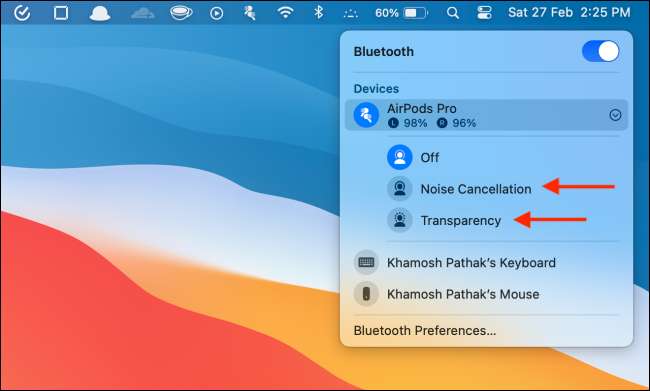
VERWANT: Hoe ruis-annulering inschakelen voor Airpods Pro op iPhone, iPad en Mac







